Edellytykset
Ennen kuin CMake asennetaan Debian 10: lle, käyttäjillä on oltava:
Ei-root-käyttäjätili heidän tietokonejärjestelmissään sekä sudo-oikeudet.
CMaken uusimman version asennus
Asenna CMaken uusin versio tietokonejärjestelmään seuraavasti:
Vaihe 1: Lataa CMake
Koska Debianin globaali arkisto ei tarjoa mitään CMaken uusimmista versioista, asennuksen jatkamiseksi lataamme sen ensin. Avaa pääteikkuna käyttämällä Debian-järjestelmän pikanäppäintä Ctl + Alt + T. Jos haluat ladata CMaken järjestelmään, sinun on suoritettava seuraava wget komento komentorivin kautta:
$ wget https: // github.fi / Kitware / CMake / releases / download / v3.15.2 / cmake-3.15.2.terva.gz
CMake-latausprosessi on aivan kuten alla olevassa kuvassa:
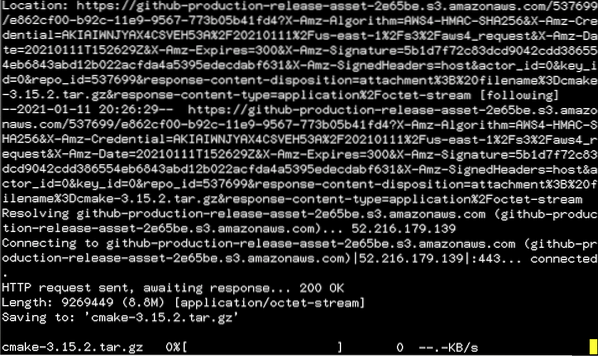
Prosessi voi viedä jonkin aikaa, joten älä poistu pääteikkunasta milloin tahansa.
Vaihe 2: Pura CMake ja suorita bootstrap
Seuraava vaihe on purkaa ladattu cmake-3.15.2.terva.gz-tiedosto käyttämällä tar-komentoa. Liitä seuraava komento pääteikkunaan:
$ tar -zxvf cmake-3.15.2.terva.gz
Sen jälkeen puretaan hakemisto CD-komennolla, samanlainen kuin alla oleva:
$ cd cmake-3.15.2
Kun olet päässyt CMake-hakemistoon, joudut käynnistämään käynnistystiedoston, jotta CMake käynnistetään. Liitä seuraava komento pääteikkunaan:
$ ./ bootstrap
Näytetyn kaltainen lähtö näkyy tietokoneen näytöllä.
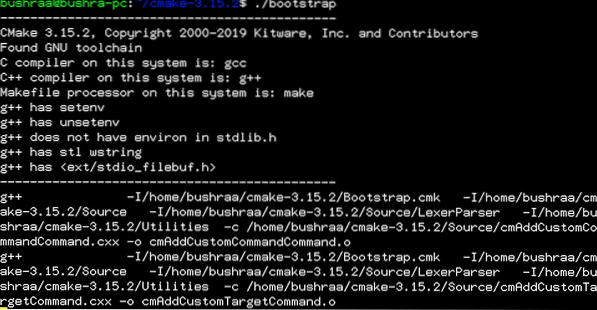
Jonkin ajan kuluttua CMake käynnistetään. Tämänkaltainen tulos vahvistaa valmistumisen.
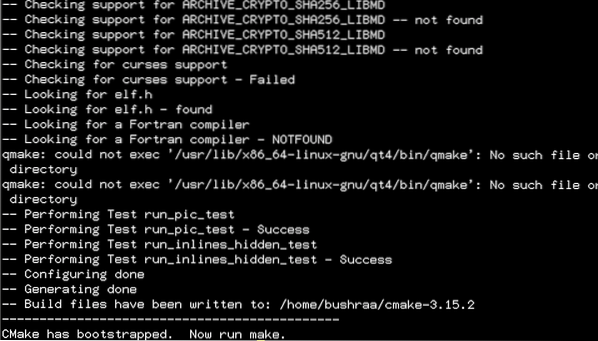
Vaihe 3: CMaken asennus
Seuraava vaihe on suorittaa make-komento. Tämä vaihe tehdään, kun CMake on käynnistetty. Kirjoita pääteikkunaan seuraava ja paina Enter-näppäintä:
$ merkki
Kun painat Enter-näppäintä, make-komento alkaa suorittaa.
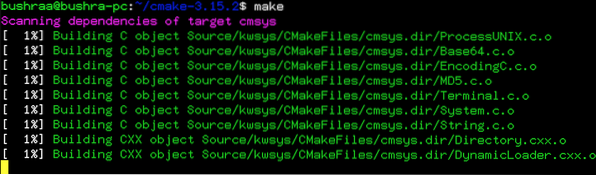
Valmistusprosessi vie aikaa, joten varmista, että et poistu pääteikkunasta, ellei se saavuta 100%: n valmistumista.
Tämän jälkeen viimeinen vaihe on asentaa CMake seuraavalla make-komennolla:
$ sudo tee asennus
Jonkin ajan kuluttua asennus on valmis.
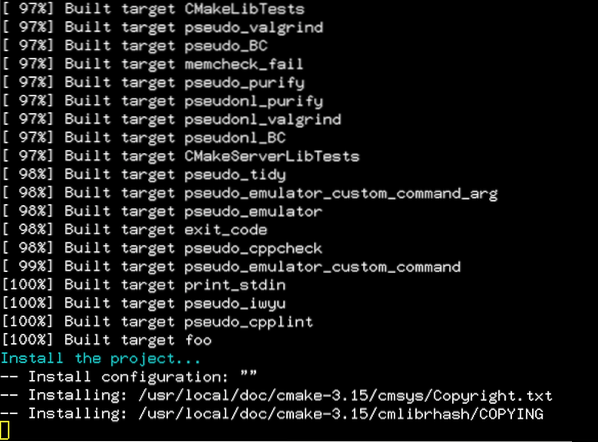
Tällä tavalla käyttäjät voivat seurata mainittuja vaiheita asentaakseen CMaken uusimman version helposti Debian 10 -järjestelmäänsä.
Asennuksen todentaminen
Varmista CMaken asennusprosessi kirjoittamalla seuraava komento pääteikkunaan:
$ cmake --versio
Heti kun painat Enter-näppäintä, asennettu CMake-versio tulee näkyviin.

Ylläolevassa kuvassa näytetyn kaltainen lähtö vahvistaa CMake-asennuksen. Jos et saa tällaista lähtöä, sinun on yritettävä uudelleen edellä mainitut vaiheet.
Johtopäätös
Tässä opetusohjelmassa käytiin läpi CMaken asennusmenetelmä Debian 10: ssä. Tämä on CMaken uusin versio, ja yllä mainittuja vaiheita voidaan käyttää helposti sen asentamiseen Debian 10 -järjestelmään. Latasimme CMaken uusimman version wget-arkistosta ja purimme sitten tiedostot. Sitten loimme make-tiedoston jatkaaksemme CMaken asennusta. Käyttäjät voivat seurata kaikkia näitä vaiheita ja tarkistaa sitten helposti sen asennuksen.
 Phenquestions
Phenquestions


